Trên Windows 10 không thiếu các ứng dụng hỗ trợ chuyển đổi tập tin media. Nhưng với Filmage Converter đó là sự thoải mái và tính năng chuyển đổi không quá phức tạp. Bạn có thể chuyển đổi theo các mẫu chất lượng có sẵn hay thiết lập riêng được tạo từ mỗi người dùng. Không chỉ chuyển đổi, bạn có thể sử dụng như một trình phát video và file âm thanh trên máy tính nữa.
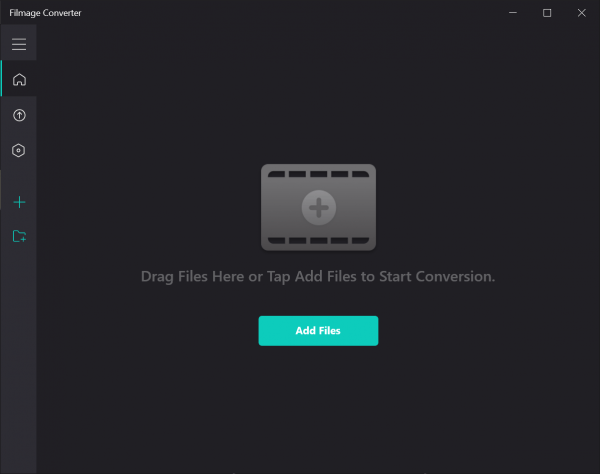
1. Tính năng:
Filmage Converter là một ứng dụng chuyển đổi tập tin video, âm thanh mạnh mẽ.
– Chuyển đổi bất kỳ định dạng video/âm thanh MP4, MP3, AAC, MOV, 3GP, VOB, MKV, WMV, M4V, WMV, AVI, MPG, FLV, F4V, SWF, TS, Apple ProRes và các tệp phương tiện khác với chất lượng
– Trích xuất âm thanh từ video mà không làm giảm chất lượng và lưu tệp dưới dạng MP3, WAV, M4A, AU, AIFF, AAC, WMA, MP2, M4B, OGG, WavPack và nhiều định dạng khác.
– Chuyển đổi tệp để tương thích với các thiết bị khác nhau như Apple TV, iPad, iPhone, iPod, Xbox, Windows, Adobe Premiere, PSP, LG, Samsung và nhiều phần mềm trình phát và biên tập phương tiện khác.
– Chuyển đổi tất cả các video từ 320P sang 1080P hoặc video 4K.
– Chuyển đổi cùng lúc tất cả các tệp.
– Tạo video mới được gộp từ nhiều video khác.
– Thay đổi độ phân giải, tốc độ khung hình, tốc độ bit cho bất kỳ video định dạng nào.
– Tạo mẫu chất lượng chuyển đổi theo nhu cầu sử dụng.
– Xem trước video trước và sau khi chuyển đổi.
2. Sử dụng:
Filmage Converter không phải là ứng dụng miễn phí hoàn toàn nhưng việc chuyển đổi là không giới hạn. Bạn vào đây hay liên kết bên dưới để cài đặt ứng dụng này. Tương thích Windows 10, dung lượng 73 MB.
Filmage Converter có giao diện màu đen khá bắt mắt và không quảng cáo. Trên giao diện Home, bạn chọn file muốn chuyển đổi bằng cách.
- Bấm Add Files.
- Kéo thả file vào ứng dụng.
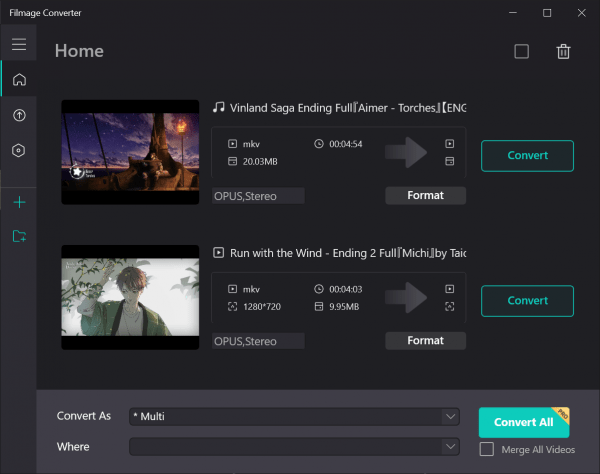
Filmage Converter cho phép bạn chọn nhiều file nhưng không chuyển đổi cùng lúc (trừ phiên bản nâng cao). Trong danh sách file, Filmage Converter hiển thị thông tin như định dạng, thời lượng, dung lượng, độ phân giải.
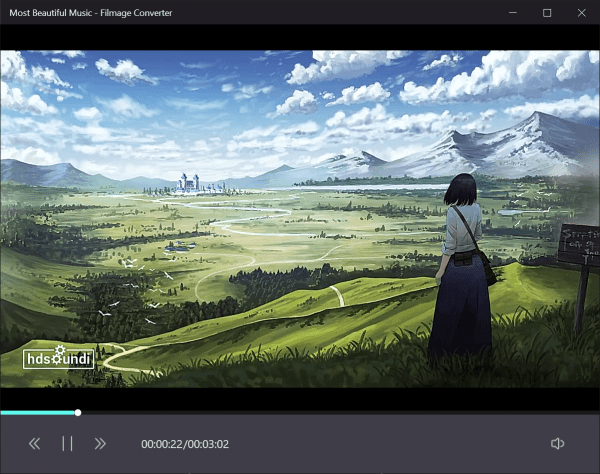
Filmage Converter hỗ trợ phát video và âm thanh, bạn bấm vào thumbnail để kiểm tra trước khi thực hiện chuyển đổi.
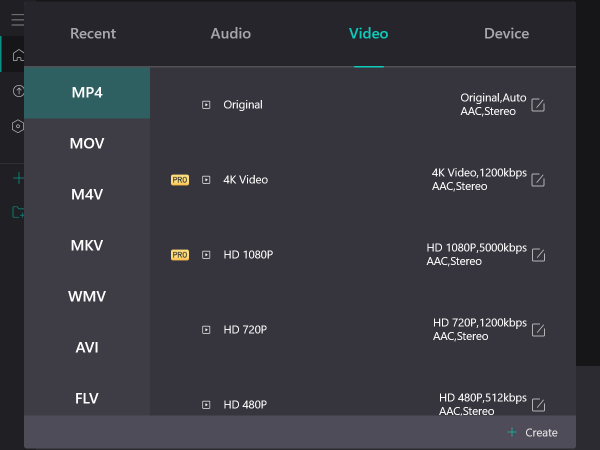
Tiếp theo, bạn bấm Format để chọn định dạng file hay loại file theo thiết bị. Có rất nhiều định dạng mà Filmage Converter hỗ trợ (trừ file chất lượng 4K, 1080p) mà bạn chọn lựa thoải mái. Hoặc bạn chọn chuyển đổi theo mẫu chất lượng mong muốn bằng cách bấm Create để thiết lập.
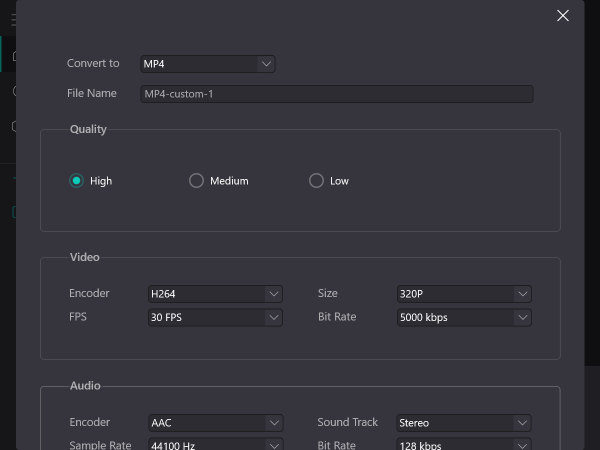
Kế tiếp, bạn chọn vị trí lưu cho file bằng cách bấm vào hộp Where. Sau cùng, bạn bấm Convert để chuyển đổi. Chuyển đổi xong thì cửa sổ nơi lưu sẽ mở ra để bạn kiểm tra file hay bạn bấm vào file vừa chuyển đổi để kiểm tra.

